Situatie
OneNote suporta OCR(Optical Character Recognition), ce este un instrument care permite sa copiati textul dintr-o imagine sau fisier si sa-l lipiti in notite, astfel incat sa puteti modifica cuvintele. Este o modalitate excelenta de a face lucruri precum copierea informatiilor dintr-o carte de vizita pe care ati scanat-o in OneNote. Dupa ce extrageti textul, il puteti lipi in alta parte in OneNote sau intr-un alt program, cum ar fi Outlook sau Word.
Solutie
Cum se extrage textul dintr-o imagine utilizand OCR din OneNote
Pentru a realiza aceasta operatiune vom parcurge urmatorii pasi:
1.Introducem poza in in OneNote prin selectarea meniului Insert si apasand pe butonul Pictures.
Se va deschide o fereastra in care va trebui navigat pana in locatia pozei din care se doreste a fi extras textul.
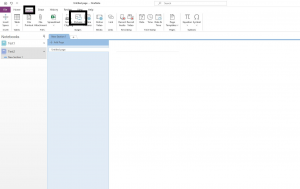
Alternativ, imaginea poate fi introdusa prin drag and drop.
2.Se da click dreapta pe imaginea introdusa si se alege optiunea Copy Text from Picture

3.Se da click unde se doreste a fi pus textul copiat,in OneNote sau in alt procesor de text(Word), apoi se apasa Ctrl+V, aparand toate cuvintele care au putut fi deslusite de OCR.

Copierea textului din fisierele tiparite folosind OCR din OneNote
Este posibil sa inserati continutul de fisiere, cum ar fi fisierele PDF, in notebook-urile OneNote ca tiparituri de fisiere. Paginile din aceste fisiere inserate apar ca imagini care nu pot fi editate in mod direct.
O modalitate de a rezolva aceasta problema este sa inserati un fisier tiparit, apoi sa convertiti imaginile inserate in text. Acest lucru presupune ca fisierele tiparite contin text lizibil care poate fi convertit folosind OCR.
1.Se deschide OneNote si se selecteaza meniul Insert apoi se apasa File Printout.

2. Selectati fisierul de inserat, cum ar fi un fisier PDF, apoi apasati Insert pentru a insera paginile fisierului ca imagini in OneNote.
Dupa cateva momente, OneNote va insera paginile in document. Odata inserate paginile, puteti alege sa copiati textul dintr-o singura pagina sau din toate paginile simultan.
3.Pentru a face acest lucru, dati click dreapta pe imaginea aleasa si apasati pe Copy text from this page of the printout. Daca doriti sa copiati textul din toate imaginile, dati click dreapta pe oricare dintre imagini, apoi alegeti Copy text from all the pages of the printout.
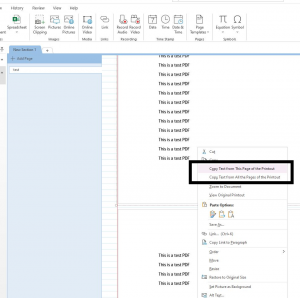
Textul din imagini va fi salvat in clipboard si il puteti insera intr-un program cum ar fi Word, apasand Ctrl+V.


Leave A Comment?